Vyřešeno: Problém se zapnutím Oppo Find X - průvodce krok za krokem
Jak opravit problém se zapnutím zařízení Oppo Find X Máte potíže se zapnutím zařízení Oppo Find X? Nebojte se, máme pro vás řešení! Tento návod krok …
Přečtěte si článek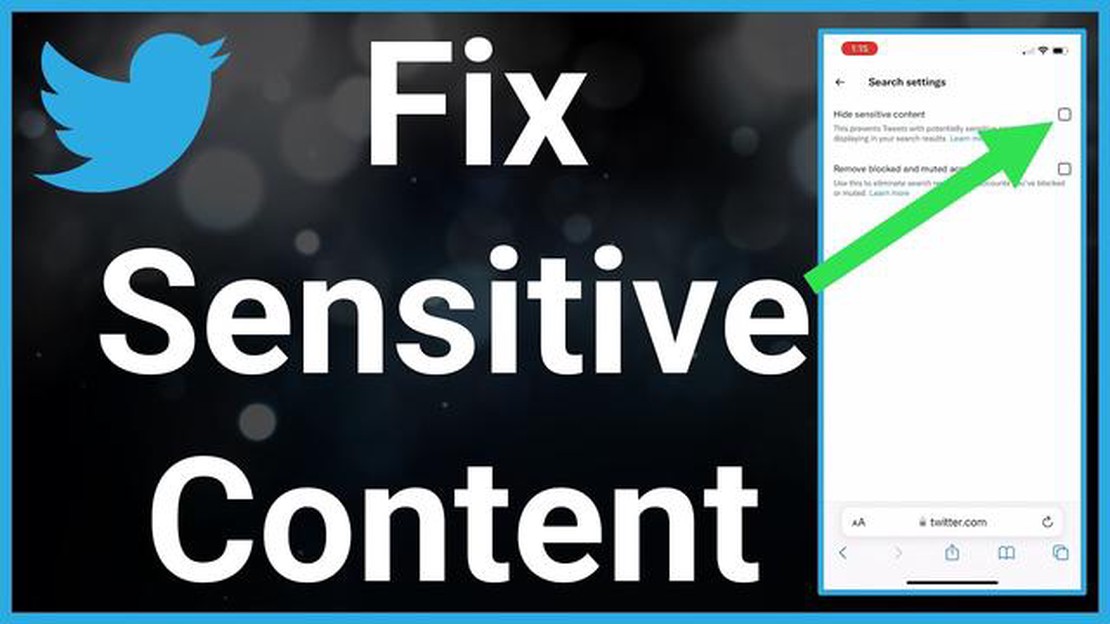
Chyba “obsah není k dispozici” na Twitteru se může vyskytnout z různých důvodů a může uživatelům způsobit mnoho potíží. Když se tato chyba zobrazí, není možné stáhnout nebo zobrazit obsah určitého tweetu nebo profilu. Nemějte však obavy, existuje několik způsobů, jak tento problém odstranit a nadále využívat plnou funkčnost služby twitter.
Prvním způsobem, jak opravit chybu “obsah není k dispozici” na twitteru, je vymazat mezipaměť a soubory cookie v prohlížeči. Pokud se ve vašem prohlížeči nahromadilo mnoho souborů cookie a informací z mezipaměti, může to vést k různým problémům s načítáním obsahu na twitteru. Zkuste vymazat mezipaměť a soubory cookie a restartovat prohlížeč.
Druhým způsobem je zkontrolovat aktualizace prohlížeče. Možná je problém “obsah není k dispozici” na twitteru způsoben tím, že váš současný prohlížeč není kompatibilní s nejnovější verzí twitteru nebo jinými změnami na webu. Nainstalujte si nejnovější verzi prohlížeče nebo zkuste použít jiný prohlížeč.
Třetím způsobem je kontrola blokátorů reklam nebo rozšíření, které mohou blokovat obsah na twitteru. Některé blokátory reklam nebo rozšíření mohou omylem blokovat obsah na twitteru. Zkuste dočasně vypnout blokátory reklam nebo rozšíření a uvidíte, zda to pomůže problém vyřešit.
Když se na Twitteru zobrazí chybová zpráva “obsah není k dispozici”, může to mít různé příčiny. Zde je několik způsobů, jak tento problém vyřešit:
Zkuste obnovit stránku, na které se zobrazuje chybová zpráva. Někdy může být problém dočasný a lze jej vyřešit jednoduchou aktualizací obsahu. 2. Zkontrolujte připojení k internetu
Zkontrolujte, zda je vaše zařízení připojeno k internetu. Zkontrolujte připojení Wi-Fi nebo mobilní datové připojení, abyste se ujistili, že problém nesouvisí s přístupem k síti. 3. Vymažte mezipaměť a soubory cookie
Někdy může být problém způsoben nesprávně uloženými soubory mezipaměti a soubory cookie. Zkuste vymazat mezipaměť prohlížeče a odstranit soubory cookie související s Twitterem. 4. Zkontrolujte aktualizace
Ujistěte se, že máte nejnovější verzi aplikace nebo prohlížeče, kterým se snažíte přistupovat ke službě Twitter. Může se jednat o problém se zastaralou verzí softwaru. 5. Použijte jiný prohlížeč nebo zařízení
Pokud problém přetrvává, zkuste otevřít Twitter v jiném prohlížeči nebo na jiném zařízení. To pomůže určit, zda je problém specifický pro konkrétní prohlížeč nebo zařízení. 6. Kontaktujte podporu Twitteru
Pokud žádný z výše uvedených způsobů problém nevyřeší, doporučujeme kontaktovat podporu Twitteru. Ta vám bude schopna poskytnout další pomoc a poukázat na konkrétní důvody chyby “obsah není k dispozici”.
Doufejme, že vám některá z těchto metod pomůže chybu “obsah není dostupný” na Twitteru odstranit a vrátit se k bezproblémovému používání sociální sítě.
Jednou z nejčastějších příčin chyby “obsah není k dispozici” na Twitteru jsou problémy s internetovým připojením. Pokud se u vás tato chyba vyskytla, měli byste nejprve zkontrolovat své internetové připojení.
Ujistěte se, že jste připojeni k síti Wi-Fi nebo máte přístup k mobilním datům. Pokud používáte Wi-Fi, ujistěte se, že je signál dostatečně silný a stabilní.
Po kontrole internetového připojení obnovte stránku Twitter. Restartujte prohlížeč nebo se odhlaste z aplikace a znovu se přihlaste. To pomůže aktualizovat stav dostupnosti obsahu a případně vyřešit chybu “obsah není k dispozici”.
Pokud problém přetrvává i po opětovném načtení a obnovení stránky, bude možná nutné provést další kroky k odstranění chyby.
Přečtěte si také: Jak opravit chybový kód 41 služby Disney Plus - Průvodce řešením potíží
Vymazání mezipaměti a historie prohlížeče může pomoci při odstraňování chyby “obsah není k dispozici” na Twitteru. Ve vyrovnávací paměti a historii prohlížeče se ukládají dočasné soubory a informace o navštívených webových stránkách, což může někdy způsobit problémy při otevírání některých stránek.
Chcete-li vymazat mezipaměť a historii prohlížeče, postupujte podle následujících kroků:
Přečtěte si také: Průvodce krok za krokem: Jak aktualizovat Fitbit Charge 5
Po vymazání mezipaměti a historie prohlížeče zavřete a restartujte prohlížeč. Zkuste znovu otevřít Twitter a chyba “obsah není k dispozici” může být odstraněna.
Pokud problém přetrvává, zkuste také použít jiný prohlížeč nebo zkontrolujte připojení k internetu.
Pokud se při pokusu o zobrazení tweetu potýkáte s problémem “obsah není dostupný”, může být příčinou blokování obsahu v prohlížeči nebo antivirovém softwaru. Zkontrolujte následující možné příčiny a pokuste se je odstranit:
Zkontrolujte každou z těchto možných příčin, abyste chybu “obsah není dostupný” odstranili a mohli si opět užívat prohlížení tweetů na Twitteru.
Chyba “obsah nedostupný” na Twitteru může být způsobena různými příčinami. Jednou z nejčastějších příčin je změna nastavení soukromí vašeho účtu. Pokud jste některým uživatelům zakázali přístup ke svým příspěvkům nebo profilu, nebudou moci vidět obsah vašeho účtu a zobrazí se jim zpráva “obsah nedostupný”.
Chcete-li opravit chybu “obsah je nedostupný” na Twitteru, musíte zkontrolovat nastavení soukromí svého účtu. Přejděte do Nastavení a ujistěte se, že jste některým uživatelům nezakázali přístup ke svým příspěvkům nebo profilu. Pokud to problém nevyřeší, zkuste vymazat mezipaměť prohlížeče nebo se přihlásit ke svému účtu z jiného zařízení.
Pokud jsou již všechna nastavení soukromí na vašem účtu Twitter otevřená a stále se zobrazuje zpráva “obsah není dostupný”, zkuste kontaktovat podporu Twitteru. Ta vám pomůže problém vyřešit a zjistit, proč se vám tato chyba zobrazuje.
Ano, příčina chyby “obsah není k dispozici” na Twitteru může souviset s omezeným přístupem k internetu. Pokud máte slabý signál Wi-Fi nebo mobilní signál, může to způsobit, že se obsah na Twitteru nenačte. Zkuste zkontrolovat své internetové připojení a znovu načíst stránku.
Ano, chyba “obsah není dostupný” na Twitteru může být důsledkem zablokování jiným uživatelem. Pokud jste zablokovali uživatele nebo jste byli zablokováni vy, nebudete moci vidět obsah druhého uživatele a na vašem profilu se objeví zpráva “obsah nedostupný”. Chcete-li tuto chybu opravit, musíte uživatele odblokovat nebo ho požádat, aby vás odblokoval.
Jak opravit problém se zapnutím zařízení Oppo Find X Máte potíže se zapnutím zařízení Oppo Find X? Nebojte se, máme pro vás řešení! Tento návod krok …
Přečtěte si článekJak vybrat ideální židli pro programátory? Čas strávený u počítače může být pro programátory velmi významný, proto je pro zvýšení pohodlí a …
Přečtěte si článek6 Nejlepší chytrý telefon s klávesnicí v roce 2023 V dnešním rychlém světě může mít spolehlivý smartphone s klávesnicí pro milovníky psaní velký …
Přečtěte si článekZískejte vynikající vesmírnou akci freespace 2 zdarma na gogu! GOG oznámil nepřehlédnutelnou nabídku - nabízí zdarma ke stažení kultovní vesmírnou …
Přečtěte si článek10 nejlepších hackerských technik, které byste měli znát Ve světě informačních technologií je hackování nezbytnou součástí života každého uživatele. …
Přečtěte si článekJak používat parní body jako profesionál Body služby Steam se staly cennou měnou pro hráče po celém světě. Tyto body lze získat plněním různých …
Přečtěte si článek